告诉你win10怎么显示隐藏文件夹
相信大家都知道都知道,系统为了安全考虑会隐藏一些文件和文件夹,以防止误删,有些时候我们可以为了使用隐藏一些私密数据采取隐藏的方式,就得打开隐藏文件夹了,那么Win10正式版怎么显示文件夹,下面,小编就给大家介绍win10显示隐藏文件夹的方法了。
什么是隐藏文件?有爱学习爱技术的用户就发问了,隐藏文件是指在用户无法通过直接打开文件或者文件夹查看,有的用户也可以将一些重要文件隐藏,防止它人看到。Win10隐藏文件怎么显示?为此,小编就给大家分享win10显示隐藏文件夹的操作方法了。
win10怎么显示隐藏文件夹
打开“此电脑”
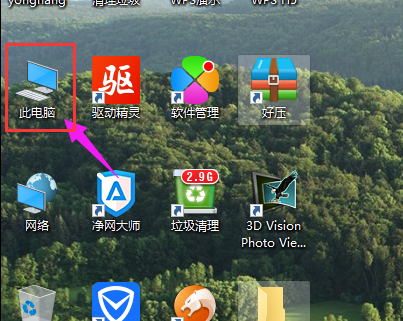
文件夹系统软件图解1
双击打开C盘。
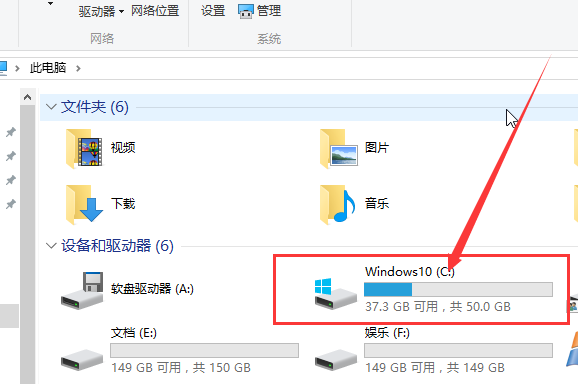
win10系统软件图解2
可以看到没有显示出来的文件是比较暗的。
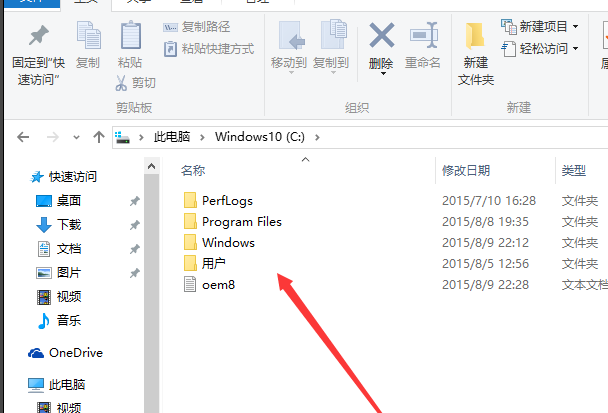
隐藏系统软件图解3
点击“查看”
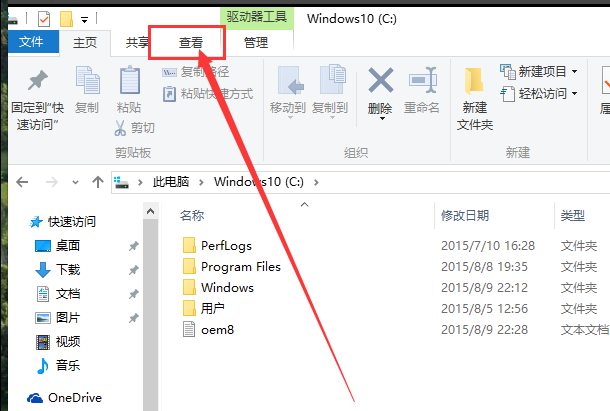
隐藏系统软件图解4
点选“隐藏的项目”
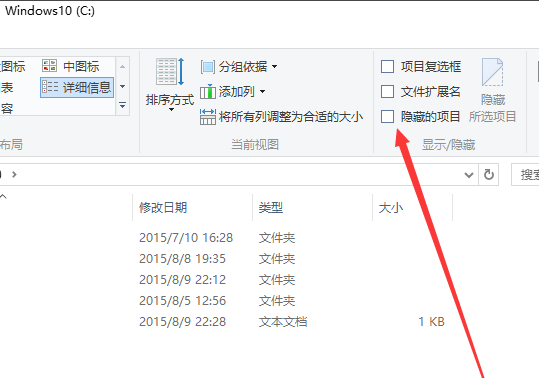
文件夹系统软件图解5
可以看到显示隐藏的文件是淡颜色的。
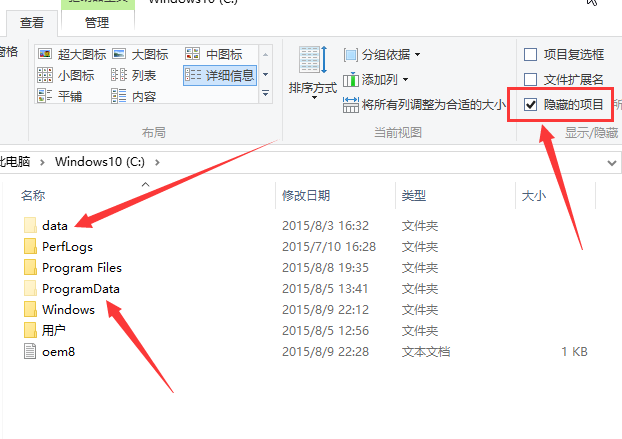
文件夹系统软件图解6
以上就是win10显示隐藏文件夹的方法了。
上一篇:联想笔记本window7系统最新下载
下一篇:电脑电源线怎么连接

 2019-08-09 10:08:13
2019-08-09 10:08:13




